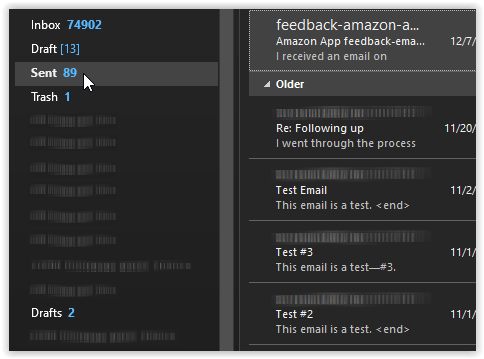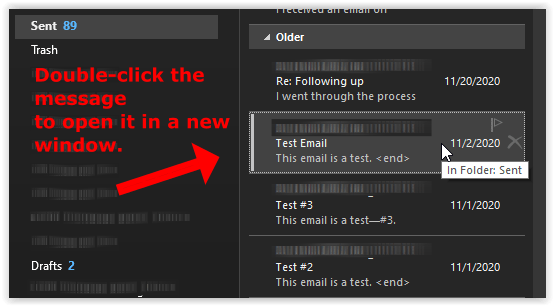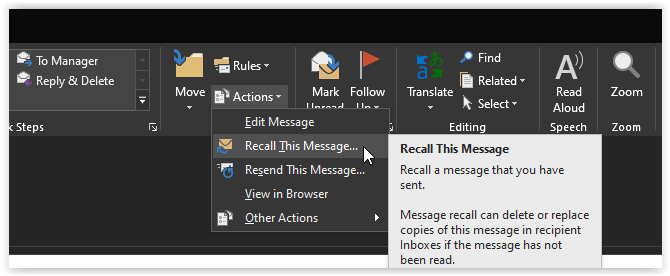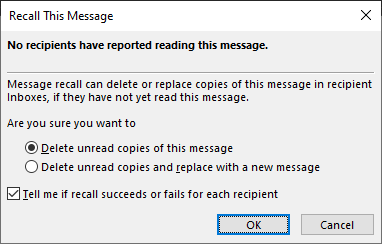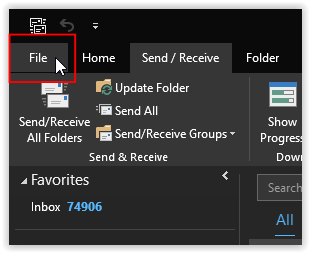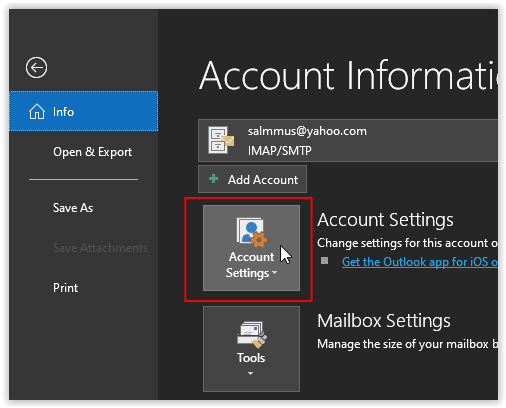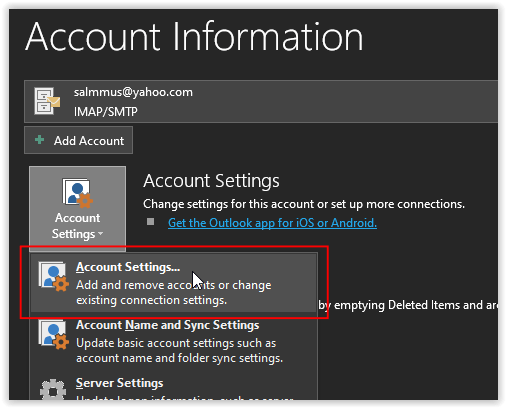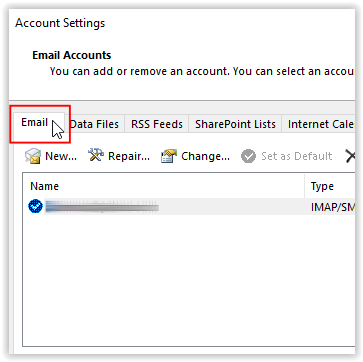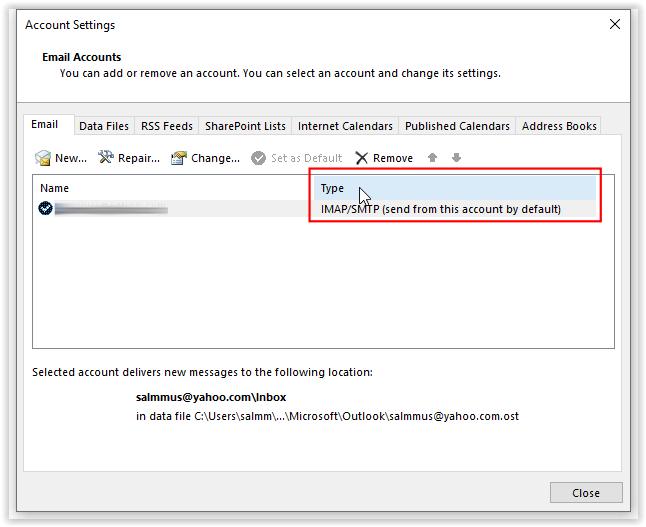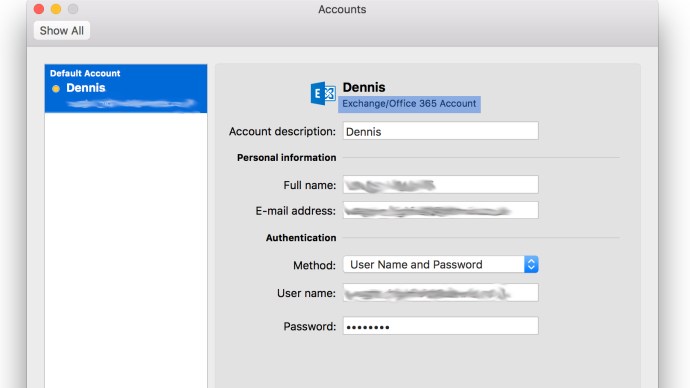- Як освоїти Outlook
- Як зберегти електронні листи Outlook на жорсткому диску
- Як зашифрувати електронні листи в Outlook
- Як синхронізувати календар Google з Microsoft Outlook
- Як відкликати електронну пошту в Microsoft Outlook
- Як змінити шрифт за замовчуванням в Outlook
Ми всі були там хоча б раз. Ви використовували Outlook, щоб надіслати електронний лист, який вам не слід мати, і вам потрібно його повернути. Хоча телевізійні драми та Голлівуд спонукають вас повірити, що це означає, що вам потрібно зламати комп’ютер або веб-пошту користувача, щоб видалити електронну пошту, Microsoft Outlook дозволяє забрати все назад із безпечного столу та комп’ютера.
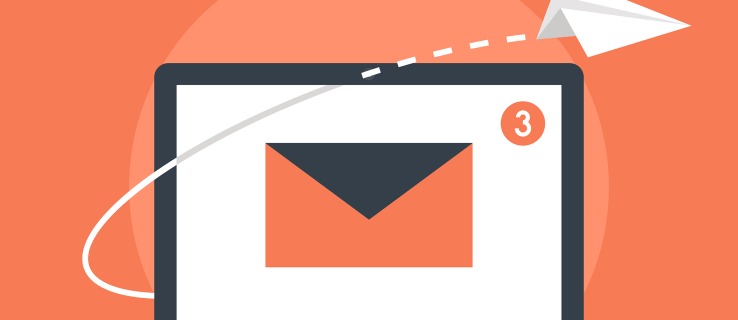
Це може здатися занадто складним, але не хвилюйтеся; Викликати повідомлення в Outlook неймовірно просто, незалежно від того, яку версію ви використовуєте.
Відкликання повідомлень Outlook
- У Outlook перейдіть до панелі папок електронної пошти в дальній лівій частині та натисніть на "Надісланий" папку.
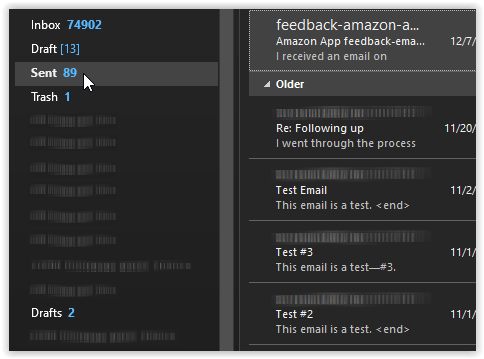
- Двічі клацніть повідомлення, яке ви хочете відкликати, на сусідній панелі (панель повідомлень). Ця дія відкриває повідомлення в окремому вікні, у верхній частині якого представлені різні параметри.
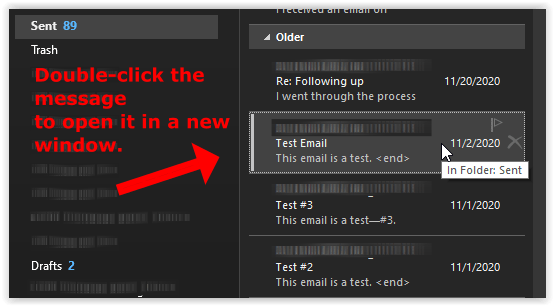
- В межах "Повідомлення" вкладку, що знаходиться у верхній частині, натисніть на «Дії» стрічка або параметр меню (залежно від того, яку версію Outlook ви використовуєте). Виберіть «Згадати це повідомлення» щоб видалити лист із поштових скриньок одержувачів.
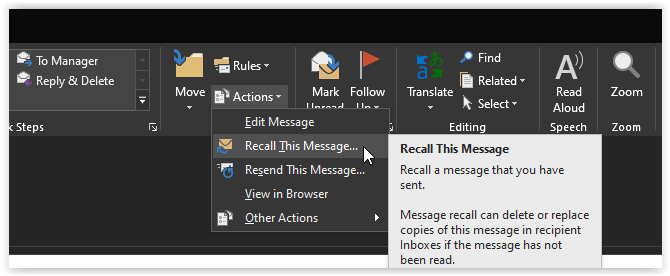
- Виберіть, щоб видалити непрочитані копії або видалити їх за допомогою нового повідомлення, а потім натисніть "В ПОРЯДКУ." Якщо ви хочете отримувати повідомлення про стан процесу видалення, поставте прапорець поруч «Скажи мені, чи вдалось відкликання, чи невдало…»
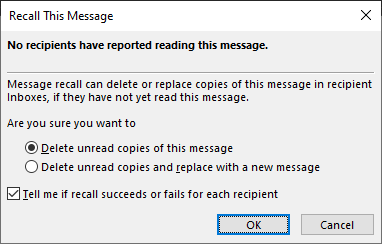
- Якщо ви перевірили «Видалити непрочитані копії та замінити новим повідомленням» відкриється вікно для створення нового повідомлення.
Опція відкликання повідомлень у Outlook не вказана
Відкликання повідомлень Outlook не працює, якщо:
- Ви надсилаєте повідомлення за межі своєї організації.
- Ви не використовуєте сервер Microsoft Exchange для обробки електронних листів у Outlook.
- Ви використовуєте Azure Information Protection.
- Ви отримуєте доступ до Outlook в Інтернеті.
- Одержувач використовує режим кешування Exchange і працює в автономному режимі.
- Оригінальне повідомлення переміщується з папки «Вхідні» одержувача (наприклад, за допомогою спеціальних правил Outlook).
- Повідомлення буде позначено як прочитане.
Якщо ви думаєте, що маєте змогу відкликати електронні листи, ось простий спосіб перевірити, чи відповідає ваш обліковий запис.
Перевірка відповідності вимогам відкликання на ПК з Windows
- Натисніть на «Файл» табл.
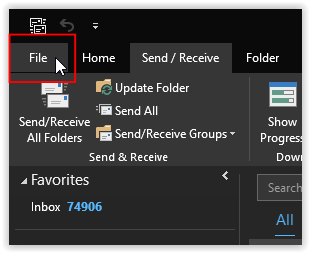
- Виберіть "Налаштування аккаунта" на правій панелі.
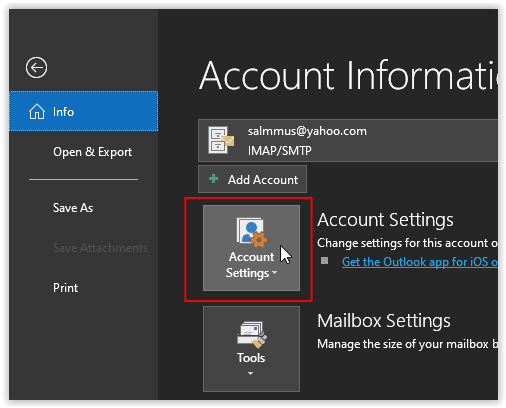
- Виберіть "Налаштування аккаунта" зі спадного списку.
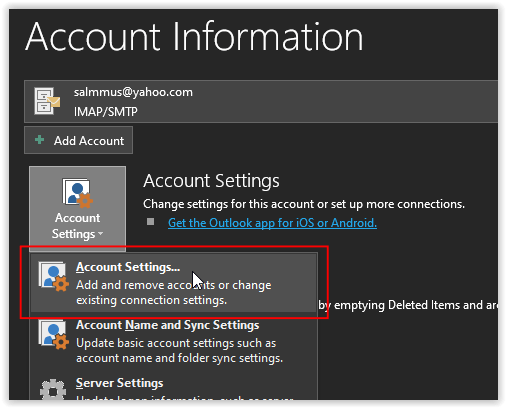
- У спливаючому меню налаштувань натисніть на «Електронна пошта» вкладку, якщо ще не вибрано.
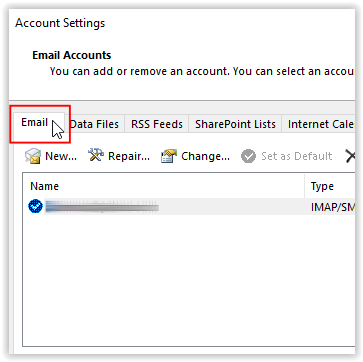
- Знайдіть правильний електронний лист під "Ім'я" і перегляньте відомості облікового запису електронної пошти, знайдені під «Тип» колонка.
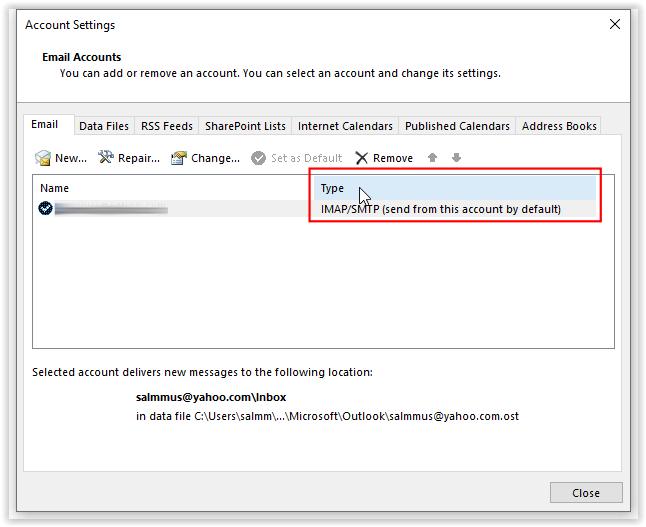
Примітка: Тип електронної пошти має вказувати «Обмін», інакше ви не зможете належним чином згадати жодні повідомлення електронної пошти. Іноді цей параметр є в списку, але він не працює, якщо Outlook не використовує Microsoft Exchange. У цьому випадку Outlook каже, що видалив його, але не може цього зробити.
Перевірка придатності Outlook Recall на Mac
- Натисніть «Перспектива» в рядку меню, а потім «Уподобання».
- Натисніть «Рахунки».
- Знайдіть свій обліковий запис у списку та виберіть його.
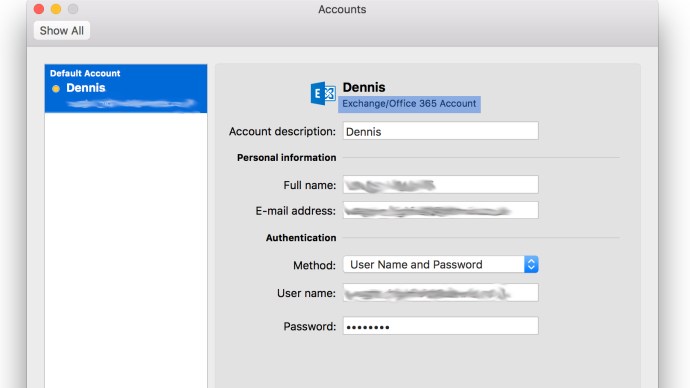
Якщо ви відповідаєте вимогам, під назвою облікового запису в огляді облікового запису буде вказано «Обмін».
Якщо все правильно і ваш обліковий запис точно є обліковим записом Exchange, але ви все ще не можете відкликати повідомлення, можливо, адміністратор вашої мережі заблокував такі привілеї.